Aqui se encontram as etapas pelas quais o usuário do RM Labore irá passar para a correta geração dos arquivos do MANAD. O objetivo desse material é auxiliar o cliente na verificação dos dados presentes na base de dados para a confecção de um arquivo com informações mais consistentes.
Antes de executar o procedimento aqui descrito, recomendamos a leitura do manual explicativo do MANAD, presente no site da Receita Federal, bem como o download, instalação e a leitura do manual do aplicativo SVA (também disponível no site da Receita). Tenha certeza de que entendeu bem todas as informações disponibilizadas nesses manuais.
Clique no link abaixo para visualizar um breve resumo dos principais blocos que contém as informações mais relevantes para o entendimento daquilo que está sendo levado para o arquivo gerado.
::: Resumo dos Principais Blocos :::
Seguem abaixo os passos de verificação, geração e validação do arquivo do MANAD:
Passo 01: Verificar a parametrização da contabilidade
A execução desse passo dependerá diretamente do requerimento do Auditor Fiscal ou do órgão que solicitou o arquivo do MANAD. Na solicitação, geralmente é explícita a necessidade de geração do bloco K200 (Dados Contábeis). Quando não há nenhuma citação sobre esse tipo de geração, recomendamos o envio do arquivo contendo os dados contábeis da folha de pagamento (com o bloco K200).
Caso a contabilização não tenha sido parametrizada, ou caso ache importante fazer uma revisão dos processos hoje inseridos no RM Labore, é necessária a leitura e execução dos procedimentos presentes no Roteiro de Contabilização.
Além da parametrização citada acima, existe um dado que não era utilizado pelo RM Labore em nenhum processo contábil e que, por isso, não é citado em nenhum outro documento de parametrização da parte contábil: Natureza da conta para a emissão do SPED. No registro I050 (Plano de Contas) essa informação é utilizada para o preenchimento do campo Indicador da Natureza, onde são informadas se as contas são patrimoniais ou de resultado. Portanto, é de extrema importância que essa informação seja preenchida em todas as contas do plano de contas contábeis.
Para fazer uma verificação mais rápida das contas que necessitam ser atualizadas é possível executar uma query no banco.
Exemplo:
Query:
SELECT CODCONTA,NATSPED
FROM CCONTA
WHERE NATSPED IS NULLCaso essa query não discrimine nenhuma conta é porque as todas elas estão preenchidas corretamente.
Passo 02: Verificar cadastro de funcionários
Como são utilizados dados de funcionários na confecção de vários blocos, é extremamente importante que os dados cadastrais dos mesmos estejam corretos e completos.
Para a geração do MANAD, uma das informações mais importantes é o Histórico de Seção do funcionário. Através do histórico de seção é que o sistema gera registros de transferência, de movimentação em filiais diferenciadas, etc..
Porém, existe uma obrigatoriedade quanto ao histórico de seção do funcionário: nesse histórico deve haver o registro com a seção na qual o funcionário foi lotado no momento de sua admissão, ou seja, deve haver um registro cuja data de mudança seja igual à data de admissão do funcionário. Geralmente, empresas que possuem grandes números de transferências ou que tiveram as informações importadas de outros sistemas podem encontrar mais problemas quanto a esse tipo de informação.
Para facilitar a verificação das informações citadas acima é possível executar uma query (consulta SQL) que indica quais as chapas estão com o histórico de seção sem o registro da admissão.
Exemplo:
Query:
SELECT B.CHAPA
FROM PFUNC B
WHERE
B.CODCOLIGADA=1 AND
B.CHAPA NOT IN(
SELECT A.CHAPA
FROM PFHSTSEC A, PFUNC B
WHERE
A.CODCOLIGADA=B.CODCOLIGADA AND
A.CHAPA=B.CHAPA AND
A.CODCOLIGADA=1 AND
A.DTMUDANCA=B.DATAADMISSAO)
ORDER BY B.CHAPAInfelizmente não há uma rotina que acerte esses cadastros. Portanto, para ajustar essas informações será necessário acessar o cadastro de cada uma das chapas citadas na query acima, corrigindo o histórico de seção do funcionário.
Veja também
Caso os autônomos que prestam serviços para a empresa sejam cadastrados no RM Fluxus e não no RM Labore, veja o Roteiro para informar autônomos do RM Fluxus no MANAD.
Passo 03: Verificar se existe movimentação na Ficha Financeira ou Ficha Financeira Complementar no período solicitado
Em Opções | Parâmetros | RM Labore | Outros Parâmetros é possível definir por quanto tempo a movimentação será mantida na ficha financeira do funcionário e se a mesma será excluída da base de dados ou mantida na ficha financeira complementar.
Antes de iniciar a geração do MANAD é muito importante fazer essa verificação, pois, caso a movimentação tenha sido excluída da base de dados, a geração do arquivo deverá ser feita através de um ambiente de teste com a restauração de um backup que contenha essas informações.
Caso a movimentação exista ou na Ficha Financeira ou na Ficha Financeira Complementar, a geração do arquivo poderá ocorrer com sucesso. A única verificação que deve ser feita, nesse caso, é apurar se essa informação está aparecendo em duplicidade, tanto na Ficha Financeira Normal quanto na Ficha Financeira Complementar. Se isso ocorrer a movimentação da Ficha Financeira Complementar deverá ser apagada.
Observação
Não é necessária a execução da rotina de Restauração da Ficha Financeira Complementar.
Passo 04: Verificar cadastro de eventos
Esse passo consiste unicamente em verificar as incidências dos eventos. É comum o Auditor Fiscal solicitar a movimentação de um período cujos eventos não são mais utilizados nas movimentações atuais. Portanto, uma verificação criteriosa das incidências pode garantir informações mais consistentes.
Passo 05: Gerar arquivo do MANAD
Após realizar todas as verificações recomendadas, o arquivo do MANAD está pronto para ser gerado. Para esse passo é recomendada a leitura do help do Assistente de Geração de arquivo para o MANAD.
Passo 06: Importar o arquivo gerado no aplicativo SVA
O aplicativo SVA é um programa disponibilizado pela Receita Federal para garantir que as empresas entreguem o Arquivo Digital dentro do padrão de leiaute pré-estabelecido. No momento da importação o programa verifica, bloco a bloco, se as informações estão inseridas corretamente nos campos definidos e, feito isso, verifica se as informações dos blocos superiores estão de acordo com os blocos inferiores.
Abaixo, segue um pequeno procedimento que irá auxiliá-lo na importação do arquivo no aplicativo da receita.
Ao acessar o aplicativo pela primeira vez, será aberta uma tela onde deverão ser inseridos os dados da empresa, do responsável pela mesma (proprietários, diretores, etc..) e do responsável pela geração e importação do arquivo (usuário). É obrigatório o preenchimento de todos os campos dessa tela.
Após o preenchimento dos dados, selecione a opção adequada à sua empresa que nesse exemplo será Manad - Empresas em Geral. Em seguida clique no botão Avançar.
Clique no botão Adic. Arquivos para selecionar o arquivo gerado pelo RM Labore.
Após a abertura da caixa de diálogo para localização e seleção do arquivo, escolha o arquivo a ser validado e clique no botão Abrir. Para iniciar o processo de validação, clique no botão Validar Arquivo (s).
Processo de validação do arquivo em andamento.
Após concluída a validação do arquivo, será exibida uma mensagem informando o término do processo, conforme abaixo:
Após a validação do arquivo, o SVA irá demonstrar na tela o Resumo da Validação, contendo o número de registros importados, erros e avisos por bloco. Para verificar com detalhes o que ocorreu, clique no botão Resultado da Validação (este botão só será exibido caso existam erros/avisos).
Clique na aba Mensagens de Validação para visualizar detalhes da validação (erro/aviso). Clicando com o botão direito do mouse sobre a linha que apresentou erro/aviso, você poderá visualizar o registro completo da linha selecionada, como mostram as imagens a seguir:
Registro completo da linha selecionada:
Após fechar a tela que exibe o Registro completo da linha selecionada, clique no botão Outros Relatórios para ter a possibilidade de visualizar e/ou imprimir o relatório analíticos dos erros/avisos.
Selecione a opção Relatório de Mensagens de Validação (Analítico).
O SVA exibirá um relatório com o seguinte aspecto:
Onde:
| Tp Reg | É o bloco onde ocorreu o erro. |
| Nº linha | Se refere a linha no arquivo importado que pode ser localizada pelo bloco de notas com o comando CTRL + G . |
| Tp Msg | Pode ser Erro ou Aviso. Lembrando que mesmos os avisos devem ser acertados, a não ser que tenham justificativas. |
| Mensagem | É a mensagem detalhada do erro. |
Observação
Mais um detalhe do erro, pode ser o número da chapa, o número da conta, depende a que se refere.
Após a apuração e correção de todos os erros, os passos 05 e 06 deverão ser executados novamente até que não seja apresentado nenhum erro no Resumo da Validação do SVA
Dicas para correção de erros
Observação Adicional
A base levada para o K250 de INSS e IRRF é a soma dos eventos que incidem na competência, ou seja, a base de IRRF não irá conferir com a folha analítica se trabalhar com caixa.
Para compor a base é considerada a incidência atual do evento, se ela foi alterada, também não irá conferir com a folha da época.
Roteiro para Informar Autônomos do RM Fluxus no MANAD
Abaixo estão os procedimentos para o correto cadastramento do autônomo bem como no lançamento de sua movimentação no RM Fluxus para que esses valores sejam reconhecidos na geração dos arquivos MANAD.
Vale ressaltar que recomendamos o preenchimento do maior número de informações em todos os cadastros aqui apresentados. Porém, para evitar um roteiro muito grande e redundante, citaremos aqui somente aqueles que o sistema trata na utilização da informação na geração do MANAD.
Passo 01: Cadastrar / verificar o cadastro do Autônomo
Mesmo parecendo uma informação irrelevante, o campo Categoria, no cadastro do autônomo é de grande importância nesse processo. O MANAD, assim como o SEFIP e a GPS, no RM Labore, busca lançamentos financeiros realizados para Clientes/Fornecedores cadastrados como pessoa física. Portanto, é de extrema importância a conferência desse campo.
Outros dados cadastrais importantes nessa verificação são os Dados Relacionados ao INSS. Se esses dados não forem preenchidos, ao realizar a importação do arquivo do MANAD no aplicativo SVA, no Resumo da Validação serão apontados erros de cadastro em relação aos autônomos do RM Fluxus.
Passo 02: Cadastrar / verificar o cadastro do Tipo de Documento
Verificar o Tipo de Documento também é de grande relevância. Somente documentos de classificação Gera INSS ou Gera INSS e IRRF conseguem fazer com que o RM Fluxus calcule o valor da base e desconto da contribuição previdenciária, na geração do lançamento. Se não houverem essas informações no registro do lançamento, o sistema não considera o mesmo na composição do MANAD.
Observação
Caso o lançamento tenha sido realizado com o tipo de documento cadastrado de forma incorreta e, logo após, o mesmo foi corrigido ou trocado no lançamento, será necessário cancelar o lançamento de gerá-lo novamente.
Passo 03: Cadastrar / verificar o Lançamento Financeiro
Esse é o cadastro com o maior número de detalhes. Se algum dos campos aqui citados for preenchido de forma incorreta, o lançamento pode ser até mesmo desconsiderado na geração do arquivo do MANAD. Nesse processo, deve-se lembrar que, ao salvar o registro do lançamento, o sistema bloqueia algumas informações e, no caso de lançamentos já baixados, nenhuma das informações poderá ser alterada.
Na aba Identificação é que encontramos o maior número de informações. São elas:
| Filial | Nesse campo deve ser utilizada um código de filial que tenha sido associado a pelo menos uma seção do RM Labore. |
| Tipo de Documento | Como explicado no passo anterior, deve ter classificação Gerar INSS ou Gerar INSS e IRRF para que o desconto previdenciário possa ser calculado. |
| Datas do Lançamento | Aqui, pelo menos a data de emissão deve estar dentro do período das informações usado na geração do arquivo do MANAD. |
Na aba Valores, sub aba Gerais, ao menos o campo Valor Original deve estar preenchido.
Na aba Valores, sub aba Tributos, o campo Valor do Serviço deve estar preenchido. Esse campo é utilizado no cálculo dos valores de previdência social. Ainda nessa tela é necessário clicar no ícone onde aparece um sinal de exclamação, como demonstrado abaixo:
Ao clicar no botão indicado, será aberta uma janela conforme abaixo. Nessa tela será necessário clicar sobre o botão de recálculo (ícone raio), para que o sistema processe o cálculo do desconto de INSS. Veja:
Depois de realizado o cálculo conforme abaixo, na aba Valores, sub aba Tributos, o campo Valor do INSS deverá ficar preenchido conforme abaixo.
Tópicos Relacionados
1. Parametrização do sistema para geração do MANAD
2. Geração do MANAD através do movimento da Ficha Financeira
3. Geração do MANAD através do movimento de Tomadores de Serviços
4. Informações dos Blocos do MANAD
5. Erros mais comuns durante a geração dos arquivos do MANAD
Um grande abraço a todos e até o próximo post.



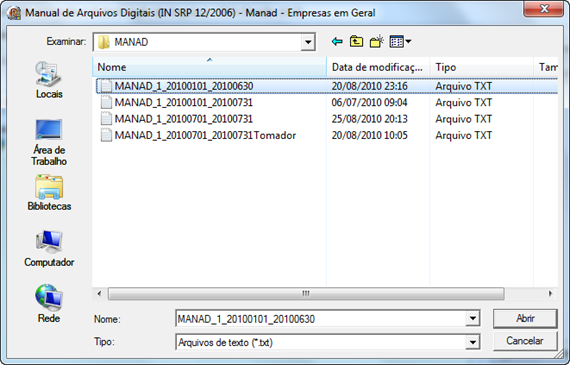

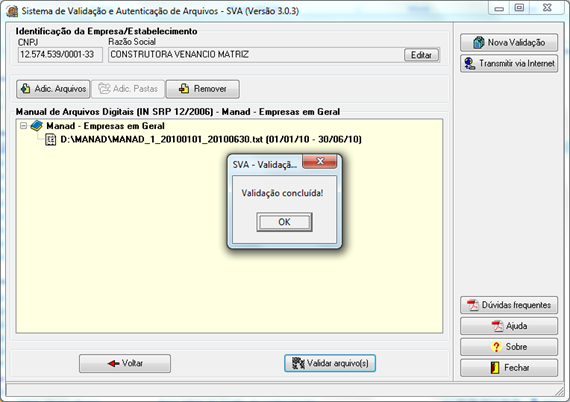
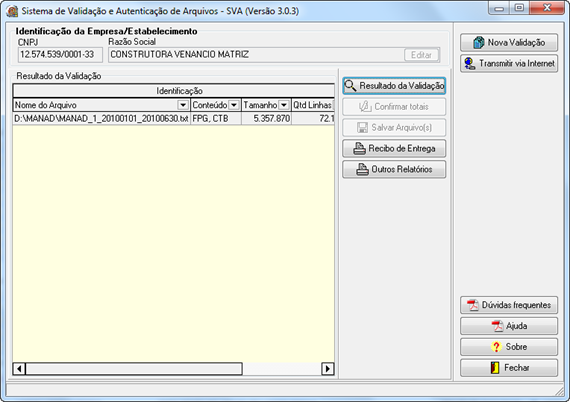

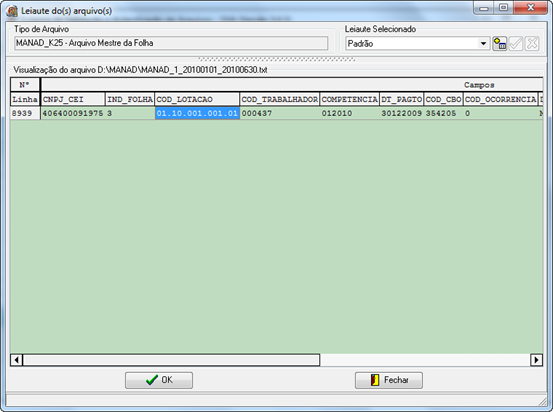
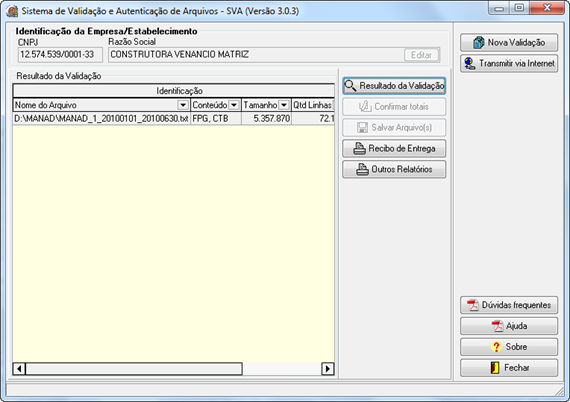




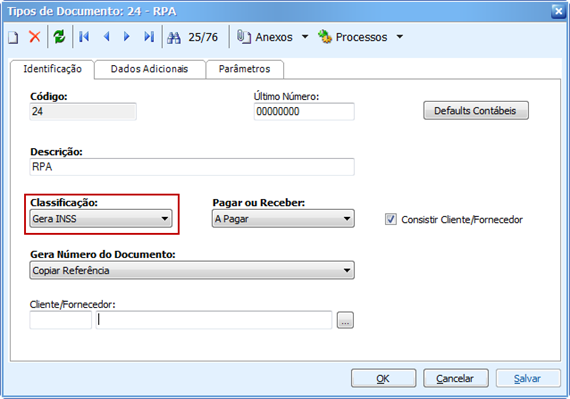
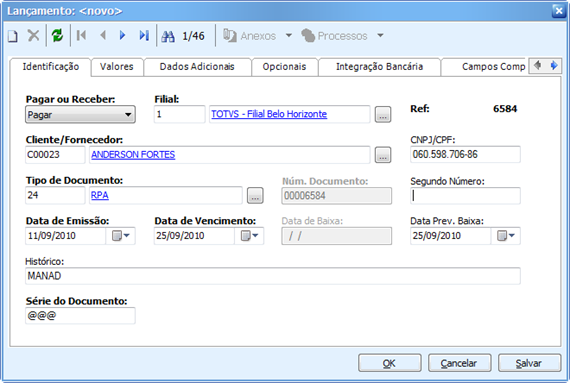


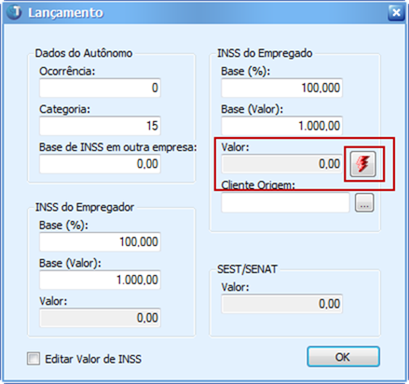
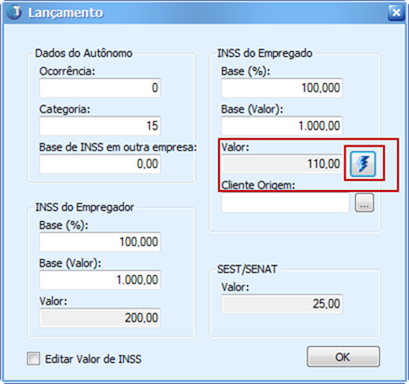

Parabéns pelo Blog excelente conteúdo.
ResponderExcluirOlá Gilmar
ResponderExcluirQuando vc gera o MANAD pela rotina padrão do sistema de folha de pagamento, há as opções de gerar ou não os blocos I e K200.
Para que o os blocos I150,I200 e I250 sejam demonstrados, quais configurações de de qual tabela o sistema deveria buscar, vc sabe?
Vanderlei - vanderlei.emboaba@gmail.com
Cel 8601-0082 no aguardo.